Du vill vara kreativ och redigera dina bilder utan att behöva spendera mycket pengar? Paint.NET kan vara lösningen du letar efter. Som en kraftfull och ändå gratis bildredigeringsprogramvara erbjuder den många funktioner som sträcker sig bortom enkel bildredigering. I denna guide kommer du att lära dig de mest grundläggande principerna och funktionerna i Paint.NET för att effektivt utveckla din kreativitet.
Viktigaste insikter
- Paint.NET är en gratis bildredigeringsprogramvara som från början utvecklades som ett alternativ till Microsoft Paint.
- Den erbjuder många funktioner, inklusive möjligheten att arbeta med lager, som inte finns i många andra program.
- Programvaran kan utökas med plugins och uppdateringar som regelbundet släpps.
Vad är Paint.NET?
Paint.NET utvecklades ursprungligen i samarbete med Washington State University och Microsoft som ett gratis alternativ till Microsoft Paint. Programmet har nu genomgått betydande utveckling och har många fler funktioner än Microsofts enkla Paint-programvara. Dessa inkluderar bland annat avancerade bildredigeringsverktyg som gör det möjligt för dig att uppnå mer professionella resultat.

Med Paint.NET kan du inte bara enkelt redigera dina bilder, utan även lägga till effekter, arbeta med lager och använda många användbara verktyg för att hjälpa dig skapa dina visuella projekt. En stor fördel med Paint.NET är att det är öppen källkod, vilket innebär att programvaran konstant underhålls och förbättras av ett gemenskap.

Funktionerna i översikt
Paint.NET erbjuder en mängd funktioner som hjälper dig att redigera dina bilder. Användargränssnittet är intuitivt och överskådligt utformat så att du snabbt kan hålla koll på vad du gör. Centrala funktioner inkluderar:
1. Verktygslåda och redigeringsalternativ
På vänster sida av användargränssnittet hittar du verktygslådan. Här har du tillgång till olika verktyg som penslar, urval och mer. Översta fältet innehåller också alternativ för att redigera, beskära eller ändra bilder.
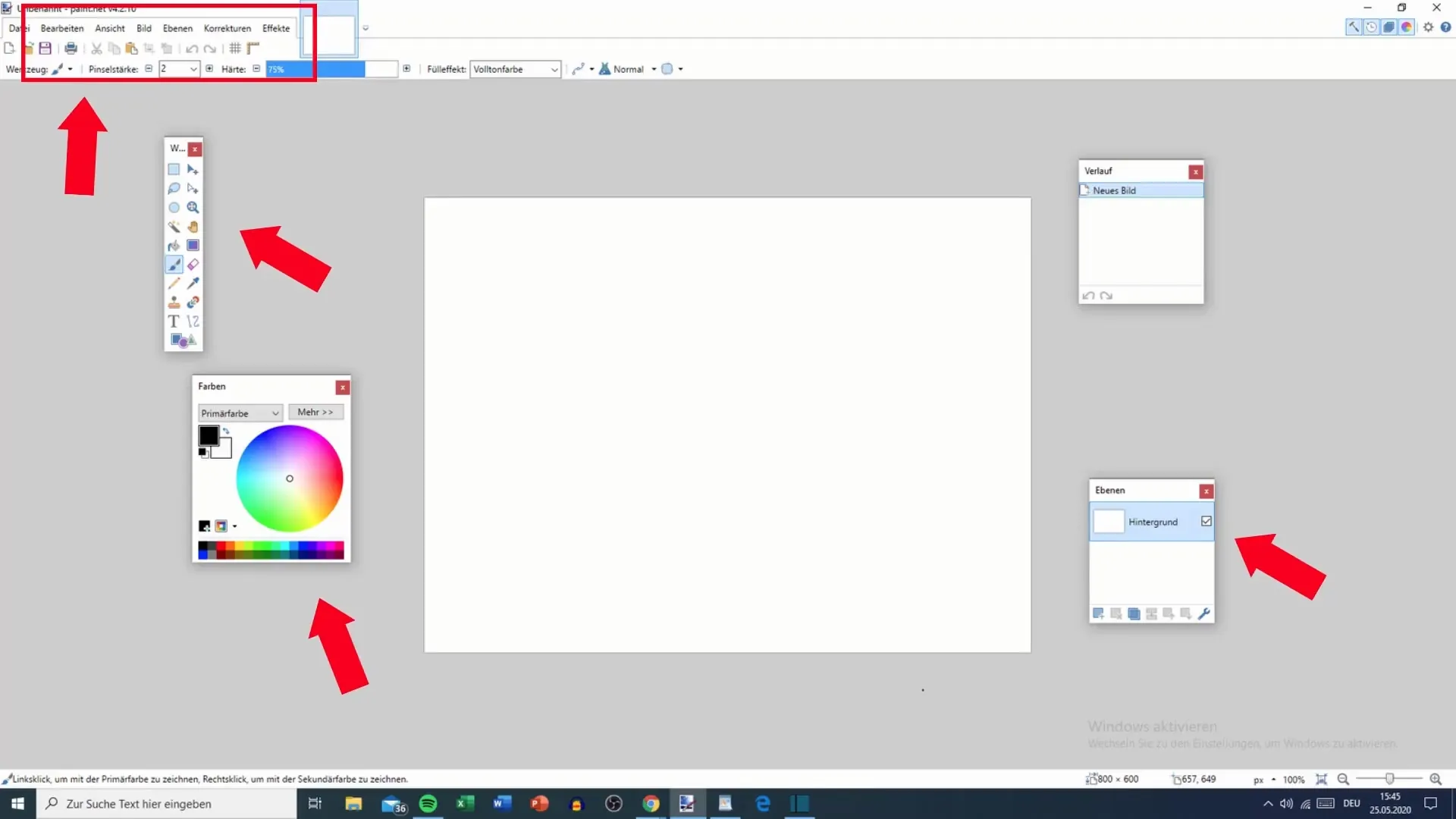
2. Arbeta med lager
En av de mest framträdande funktionerna i Paint.NET är möjligheten att arbeta med lager. Du kan lägga så många bilder och texter ovanpå varandra som du vill och skapa komplexa bildkompositioner. Denna funktion är särskilt användbar för att redigera olika element oberoende av varandra.
3. Färger och färdiga färger
En imponerande funktion är valet av primära och sekundära färger samt möjligheten att skapa färdiga färger. Det ger dig ett brett utbud av färgalternativ för att se till att dina designer är så levande och tilltalande som möjligt.
4. Mångsidiga effekter
Paint.NET erbjuder också ett brett utbud av effekter och filter som du kan lägga till i dina bilder. Dessa effekter kan sträcka sig från enkla färgförändringar till komplexa distorsioner. Dessutom kan du använda plugins för att ytterligare förbättra funktionaliteten.
Arbeta med Paint.NET
Med en gedigen förståelse för funktionerna kan du nu börja arbeta. Här är några steg som kommer att hjälpa dig att arbeta effektivt med Paint.NET:
Steg 1: Installation av Paint.NET
Först måste du ladda ner och installera programvaran. Besök Paint.NET:s officiella webbplats och ladda ner den senaste versionen. Följ installationsanvisningarna efter nedladdningen. Detta är första steget för att påbörja din bildredigeringsresa.
Steg 2: Lära känna användargränssnittet och layouten
Efter installationen öppnar du Paint.NET. Ta dig tid att utforska användargränssnittet. Kolla in verktygslådan och hitta de olika menyerna. Här kan du redan få en första uppfattning om vad som är möjligt.
Steg 3: Redigera en enkel bild
Öppna en bild av ditt val i Paint.NET för att se hur gränssnittet fungerar med ett dokument. Använd grundläggande verktyg som pensel eller suddgummi för att göra enkla ändringar. Du kommer snabbt inse hur intuitiv programvaran är att använda.
Steg 4: Experimentera med lager
Skapa ett nytt lager och se hur dina redigeringar påverkar det. Du kan applicera olika effekter på detta lager utan att påverka originalbilden. Spela med transparensinställningar och lagerordningar för att få en känsla för denna funktion.
Steg 5: Lägg till färger och effekter
Använd färgpaletten för att skapa intressanta och levande designer. Testa olika framhävda färger och effekter för att ta reda på vilken stil du föredrar. Du kan även använda effektbiblioteket för att ge din bild den sista touchen.
Sammanfattning
I denna guide har du lärt dig vad Paint.NET är och vilka grundläggande funktioner du kan använda för att förverkliga dina kreativa idéer. Du vet nu hur du installerar programvaran, blir bekant med användargränssnittet och gör de första redigeringarna på dina bilder. Med de färdigheter du har förvärvat här har du verktygen i handen för att bli aktiv inom bildredigeringens värld.
Vanliga frågor
Vad är Paint.NET?Paint.NET är en gratis bildredigeringsprogramvara som ursprungligen utvecklades som ett alternativ till Microsoft Paint.
Kan jag använda lager i Paint.NET?Ja, Paint.NET tillåter arbete med ett obegränsat antal lager så att du kan skapa komplexa designer.
Finns det tillägg för Paint.NET?Ja, det finns många gratis tillägg som du kan använda för att utöka funktionaliteten hos Paint.NET.
Var kan jag ladda ner Paint.NET?Du hittar den senaste versionen av Paint.NET på programvarans officiella webbplats.


